KindlePaperwhiteをリセットする方法
知っておくべきこと
- 工場出荷時のリセット: 家 画面に移動します メニュー (3行)> 設定 > メニュー > デバイスをリセット.
- ハードリスタート:ホールド 睡眠 Paperwhiteが再起動するまでボタンを押します(約20秒)。
- 工場出荷時の状態にリセットすると、すべての書籍と設定が削除されます。
Kindle Paperwhiteが正常に機能しなくなった場合、または他の人に渡す場合は、工場出荷時にリセットする必要があります。 電子書籍リーダーをワイプする方法と、 KindlePaperwhiteのハードリスタート より良いアイデアかもしれません。
Kindle Paperwhiteでハードリセットを行うにはどうすればよいですか?
ハードリセットを行うと、Kindleからすべてのデータが削除され、工場出荷時の状態に戻ります。 これは、[設定]メニューから行います。
潜在的なエラーを回避するために、ハードリセットを実行する前にKindlePaperwhiteを充電してください。
-
Paperwhiteのホーム画面から、 を選択 もっと メニュー。3本の横線のように見えます。
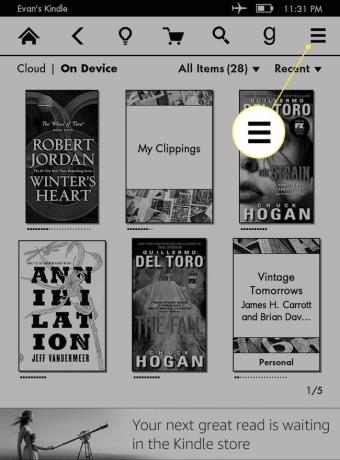
-
タップ 設定.
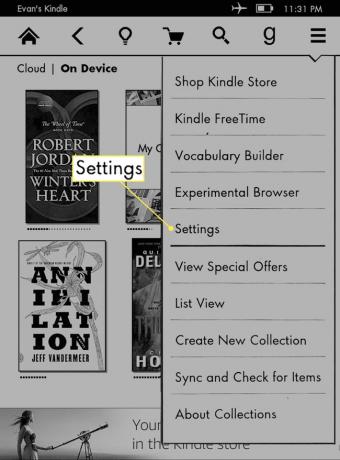
-
を選択 もっと 再びメニュー。
![KindlePaperwhite設定の[その他]メニュー](/f/af827f63cb61f46dd8df9fdc5157e789.jpg)
-
この[その他]メニューにはさまざまなオプションが表示されます。 タップ デバイスをリセット.
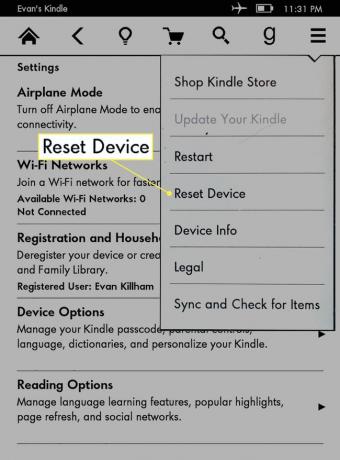
-
Kindleをリセットすると、デバイスが工場出荷時のデフォルトに戻ることを通知する警告メッセージが表示されます。 このプロセスでは設定とライブラリが削除されるため、後でPaperwhiteを保持している場合は、すべての書籍を再度ダウンロードする必要があります。
タップ はい 続ける。
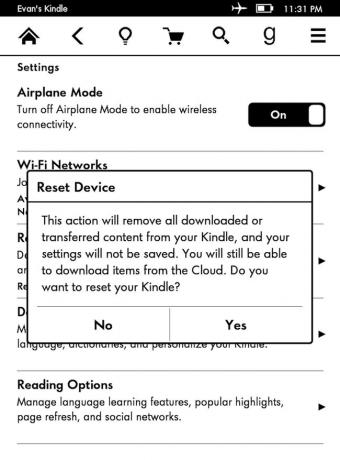
Paperwhiteがリセットされると、新しい所有者に渡す準備が整います。 誤動作が原因で電子書籍リーダーをリセットした場合は、次のような初期設定を再度行う必要があります。 Amazonアカウントにサインインし、書籍をダウンロードし、設定を変更します 以前。
応答しないKindlePaperwhiteをリセットするにはどうすればよいですか?
Kindle Paperwhiteがフリーズしたり、応答しなくなったりした場合は、ハードリスタートを実行することをお勧めします。 ハードリスタートは、設定をリセットしたりライブラリを削除したりしないため、リセットとは異なります。 代わりに、デバイスを強制的に再起動します。 これは、工場出荷時のリセットよりも抜本的な対策ではありません。これは、定期的に使用する際に問題が発生した場合、またはデバイスの販売、交換、または譲渡を計画している場合にのみ実行する必要があります。
応答しないPaperwhiteでハードリスタートを行うには、 睡眠/覚醒 デバイスの下端にあるボタン。 約5秒後、 電源メニュー が表示される場合があります。これには、Paperwhiteまたは Paperwhiteの画面をオフにします、ただし、これが表示されてもボタンを押し続ける必要があります。 最終的に、デバイスはシャットダウンして再起動します。 保持する時間は異なる場合がありますが、通常、デバイスが応答するまでに約20秒かかります。
よくある質問
-
Kindle Fireをリセットするにはどうすればよいですか?
までのプロセス KindleFireタブレットをデフォルト設定に復元する 電子書籍リーダーでそれを行うのと似ています。 に移動 設定 > デバイスオプション > 工場出荷時のデフォルトにリセット > リセット. そこに設定が見つからない場合は、試してみてください 設定装備 > もっと > 端末 > 工場出荷時のデフォルトにリセット > すべてを消去する.
-
Kindleでペアレンタルコントロールをリセットするにはどうすればよいですか?
Kindle Fireでは、次のことができます ペアレンタルコントロールパスワードをリセットする 間違ったコードを5回入力する。 その後、デバイスにリンクされているAmazonアカウントを使用してリセットするように求めるプロンプトが表示されます。 KindlePaperwhiteには簡単な回避策はありません。 工場出荷時の状態にリセットする必要があります。 これを行うには、次のように入力します 111222777 パスコードとして、Paperwhiteはその内容を削除し、セットアッププロセスを開始します。
